Qhov wikiHow no qhia koj yuav tshuaj xyuas thiab kho lub Windows computer uas yuav tsis ua tiav cov txheej txheem khau raj. Thaum nws feem ntau yog kho vajtse uas ua rau lub khoos phis tawj tsis pib, cov software teeb tsa hauv computer tuaj yeem yog qhov ua rau.
Kauj ruam
Txoj Kev 1 ntawm 2: Troubleshooting Hardware Problems
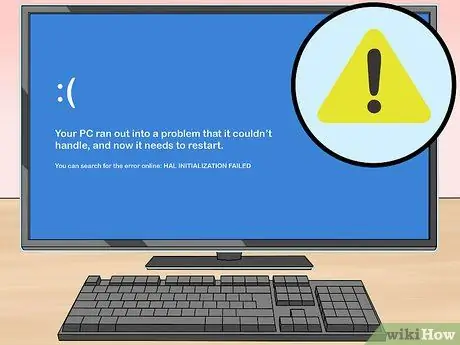
Kauj Ruam 1. Nkag siab tias feem ntau cov teeb meem kho vajtse tsis tuaj yeem kho tam sim
Yog tias koj lub khoos phis tawj tiag tiag tsis ua haujlwm, nws zoo dua coj nws mus rau lub khoos phis tawj khoos phis tawj kho nws tus kheej.
Hmoov zoo, feem ntau teeb meem cuam tshuam nrog khoos phis tawj tshwm sim vim lub cuab yeej tsis ntsaws ruaj khov, lossis muaj qhov ua tsis raug. Hard disk (nyuaj tsav) feem ntau tsis muaj teeb meem yog li koj cov ntaub ntawv yuav nyab xeeb

Kauj Ruam 2. Rov qab koj lub computer lub hard disk
Ua ntej yuav kho qhov tseem ceeb, nws yog lub tswv yim zoo kom rov qab tau koj cov ntaub ntawv. Ua qhov no los ntawm kev tshem lub hard drive los ntawm lub khoos phis tawj, ntsaws nws mus rau lwm lub khoos phis tawj siv IDE rau USB adapter (siv SATA rau USB adapter rau cov khoom lag luam loj dua qub). Tom ntej no, thaub qab cov ntsiab lus ntawm hard disk siv lub khoos phis tawj.

Kauj Ruam 3. Txheeb xyuas lub hwj huam qaum
Qhov no yuav yog qhov tsis tseem ceeb, tab sis rov xyuas ob zaug tias lub hwj huam qaum tau ntsaws, thiab lub qhov hluav taws xob tau ua haujlwm.
- Txuas lub khoos phis tawj ncaj qha rau hauv lub qhov (socket) los xyuas seb puas muaj teeb meem nrog tus tiv thaiv kev tiv thaiv (kab ntev ntawm lub zog uas tiv thaiv cov cuab yeej los ntawm hluav taws xob nce) lossis lub zog txuas (kab uas muaj ntau lub qhov hluav taws xob).
- Yog tias koj tab tom siv lub khoos phis tawj, nco ntsoov tias lub adapter txuas tau zoo.

Kauj Ruam 4. Sim siv lwm tus saib
Yog tias koj lub computer pib, tab sis lub vijtsam tsis qhia dab tsi, koj lub monitor yuav muaj teeb meem. Ob zaug-xyuas cov kab txuas nrog lub monitor, thiab sim siv lwm lub monitor yog tias ua tau.

Kauj Ruam 5. Tshem lub roj teeb ntawm lub laptop thiab ntsaws rau hauv lub hwj chim adapter
Koj tseem tuaj yeem siv lub laptop tsis siv lub roj teeb los ntawm kev txuas nws mus rau lub zog siv. Yog lub khoos phis tawj tig thaum lub roj teeb raug tshem tawm, nws txhais tau tias lub roj teeb muaj teeb meem. Hu rau lub khw tsim khoom kom hloov roj teeb.

Kauj Ruam 6. Qhib lub computer yog tias koj siv lub khoos phis tawj desktop
Qhib lub khoos phis tawj khoos phis tawj txhawm rau tshuaj xyuas qhov sib txuas sab hauv thiab kuaj lub zog siv.
- Tsis txhob hnov qab ua av koj tus kheej los ntawm hnav lub dab teg tiv thaiv kab mob lossis kov cov hlau ntawm rooj plaub ua ntej koj kov cov khoom sab hauv.
- Thaum koj tuaj yeem tshuaj xyuas lub khoos phis tawj rau cov teeb meem kho vajtse, feem ntau lub khoos phis tawj tsis tuaj yeem ua los ntawm cov tsis yog kws tshaj lij. Peb pom zoo kom koj coj nws mus rau kev pabcuam hauv computer.
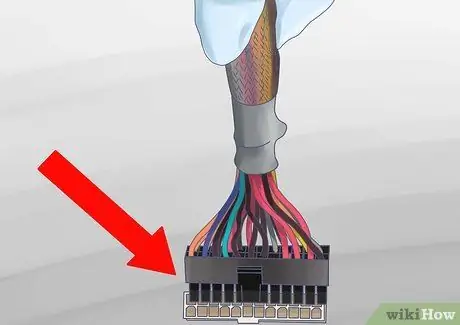
Kauj Ruam 7. Txheeb xyuas lub hwj huam hluav taws xob
Nco ntsoov tias txoj hlua txuas txuas lub hwj chim (lub npov uas koj txuas lub hwj huam qaum) mus rau lub niam ntawv tau ntsaws ruaj khov.

Kauj ruam 8. Txheeb xyuas lub hwj chim.
Cov khoom siv hluav taws xob qub qub yuav ua tsis tiav, tab sis lawv tuaj yeem sim yooj yim. Lub hwj chim yog lub cuab yeej uas feem ntau ua rau muaj teeb meem cuam tshuam nrog lub khoos phis tawj khau raj txheej txheem.

Kauj Ruam 9. Hloov lub hwj chim yog tsim nyog
Yog tias lub hwj chim tsis ua haujlwm tom qab koj tau sim nws, sim hloov nws kom lub khoos phis tawj tuaj yeem pib dua.
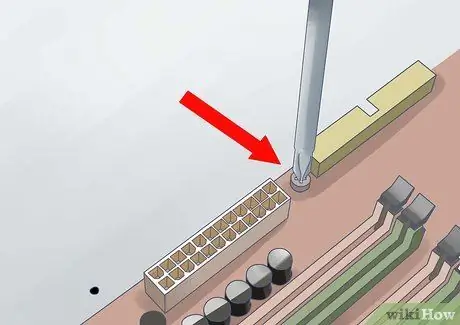
Kauj Ruam 10. Txheeb xyuas cov ntsia hlau xoob
Yog tias ib qho ntsia hlau tau xoob hauv cov ntaub ntawv, qhov no tuaj yeem ua rau luv Circuit Court ntawm lub motherboard. Maj mam co rooj plaub thiab mloog cov hlau rattling. Siv koj cov ntiv tes lossis tus tweezers tshem cov ntsia hlau los ntawm sab hauv rooj plaub.

Kauj Ruam 11. Txheeb xyuas kab ntawv
Saib cov kab hluav taws xob uas tau tawm ntawm zaj duab xis tiv thaiv. Cov xov hlau nthuav tawm kuj tuaj yeem ua rau luv Circuit Court. Cov kab mob puas hnyav yuav tsum tau hloov.

Kauj Ruam 12. Tshem tawm thiab ntsaws lub khoos phis tawj tshiab
Sim unplugging thiab rov txuas ob peb yam khoom xws li daim npav duab, RAM nti, thiab txhua qhov txuas hluav taws xob. Yog tias muaj cov khoom uas xoob, tej zaum qhov no tuaj yeem cuam tshuam nrog txheej txheem khau raj ntawm lub khoos phis tawj.
Koj tseem tuaj yeem tshem tawm thiab ntsaws tus processor rov qab rau hauv, tab sis qhov no nyuaj ua. Ib qho ntxiv, nws tsis tshua muaj rau tus processor ua teeb meem nrog lub khoos phis tawj. Qhov kev nqis tes no tseem tuaj yeem ua rau tus txheej txheem ua rau lub computer ua tsis tiav kiag li
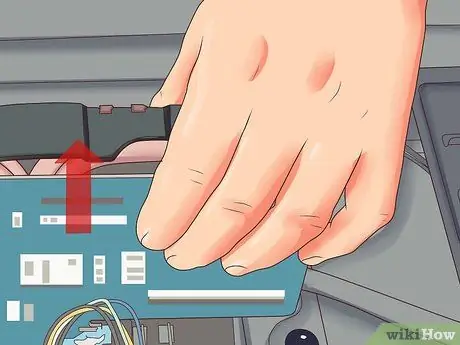
Kauj Ruam 13. Sim tshem daim npav daim duab
Yog tias koj tau teeb tsa daim npav duab tshwj xeeb, sim tshem nws. Tom ntej no, txuas tus saib xyuas ntawm lub niam ntawv qhov ua-hauv cov khoom sib txuas. Daim npav duab tsis raug tuaj yeem ua rau lub khoos phis tawj tsis tuaj yeem khau raj.
Koj tuaj yeem teeb tsa daim npav duab tshiab yog xav tau

Kauj Ruam 14. Tshem lub cuab yeej uas tsis muaj teeb meem tiag
Sim khau raj lub computer nrog tsuas yog kho vajtse uas xav tau tshaj plaws. Yog li koj yuav tsum tshem daim npav daim npav, tsav ntxiv, PCI daim npav nthuav dav, thiab ntxiv RAM chips. Thaum txhua yam raug tshem tawm, sim rov pib kho lub computer.
Yog tias lub khoos phis tawj pib nrog teeb tsa kho vajtse tseem ceeb, rov sib sau ua ke rau lwm cov khoom ib zaug kom kuaj yog tias muaj teeb meem tshwm sim thaum koj teeb tsa lawv
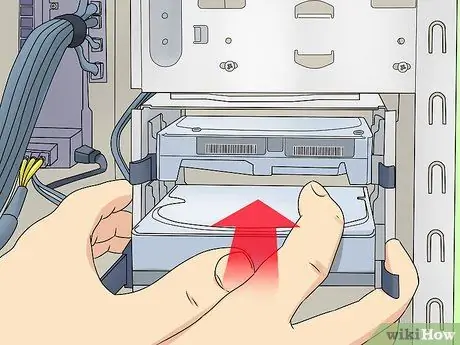
Kauj Ruam 15. Tso lub computer rau cov kws tshaj lij
Yog tias lub khoos phis tawj tseem tsis tau pib siv lub khoos phis tawj tseem ceeb, koj yuav tsum hloov kho lub khoos phis tawj uas tsis raug, nqa lub khoos phis tawj mus rau tom khw kho, lossis yuav lub khoos phis tawj tshiab.
Txoj Kev 2 ntawm 2: Daws Teeb Meem Software

Kauj Ruam 1. Sim qhib lub computer
Nias lub pob Fais fab
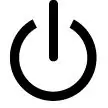
ntawm lub computer.
Yog tias lub khoos phis tawj tsis pib, sim daws qhov teeb meem kho vajtse raws li tau piav qhia saum toj no

Kauj Ruam 2. Tuav Shift thaum lub computer khau raj
Qhov no yuav nthuav tawm cov ntawv qhia zaub mov nrog ntau qhov kev xaiv ua ntej.
Cov ntawv qhia zaub mov no muaj cov kev xaiv ua tiav hauv daim ntawv ntawm lub vijtsam xiav nrog cov ntawv dawb thiab xaiv. Yog tias cov ntawv qhia zaub mov no tsis qhib, rov pib kho lub computer thaum tuav Shift
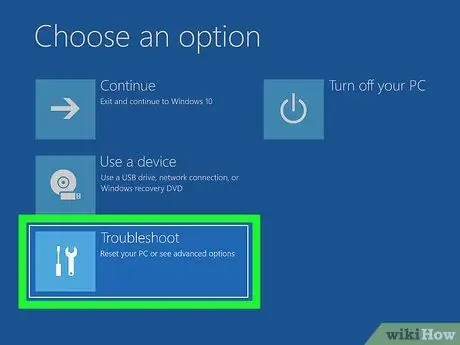
Kauj Ruam 3. Nyem Troubleshoot
Qhov kev xaiv no nyob ntawm "Xaiv ib qho kev xaiv" lub vijtsam.
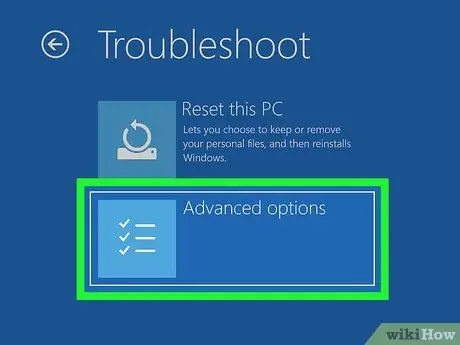
Kauj Ruam 4. Nyem rau Advanced xaiv nyob rau sab saum toj ntawm lub vijtsam
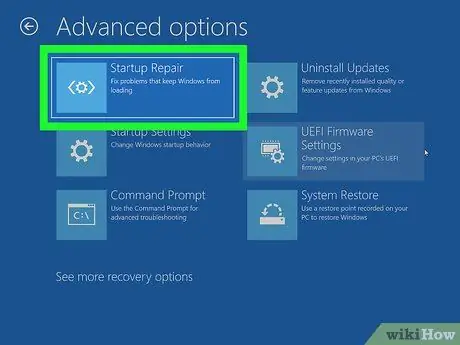
Kauj Ruam 5. Nyem Pib Kho
Qhov kev xaiv no nyob rau sab laug ntawm qhov screen.
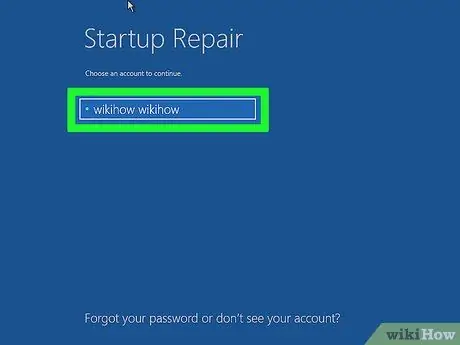
Kauj Ruam 6. Xaiv koj lub npe lub npe
Xaiv tus account lub npe nyob nruab nrab ntawm qhov screen.
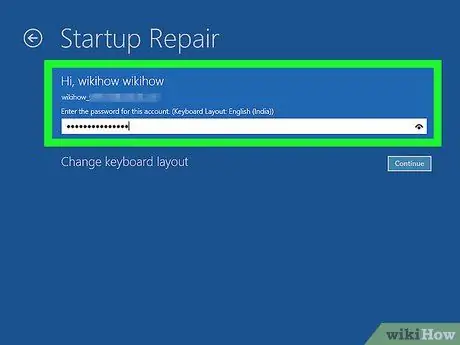
Kauj Ruam 7. Ntaus tus password
Ntaus tus password siv nkag mus rau lub khoos phis tawj, thiab nyem Txuas ntxiv.
Nyem Txuas ntxiv yog tias koj tsis siv tus password.
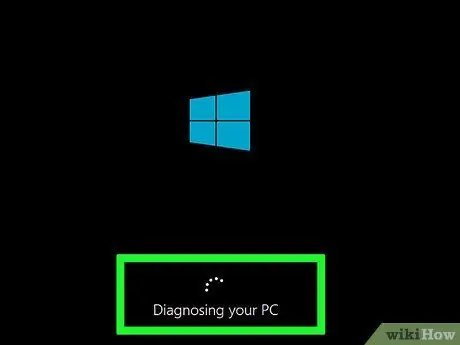
Kauj Ruam 8. Cia Windows kuaj xyuas lub khoos phis tawj
Qhov no yuav siv ob peb feeb.
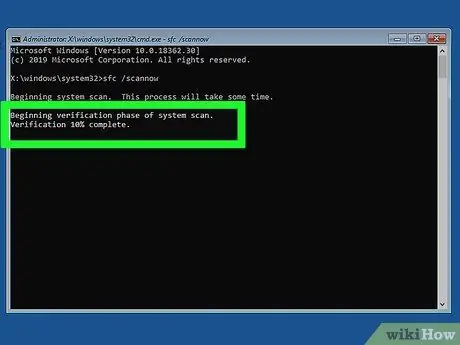
Kauj Ruam 9. Ua raws cov lus qhia pom ntawm qhov screen
Nyob ntawm qhov teeb meem nrog koj lub khoos phis tawj, tej zaum koj yuav raug nug kom ua ntau yam los kho qhov teeb meem, txawm hais tias nws zoo li lub computer nws tus kheej yuav kho qhov teeb meem.
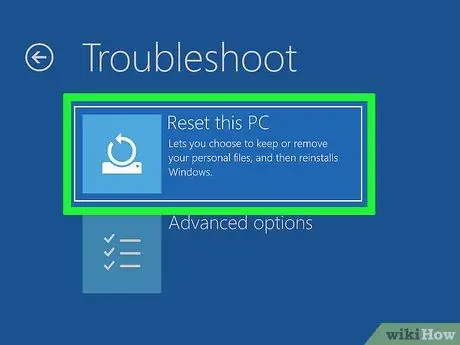
Kauj ruam 10. Pib dua lub computer
Yog Start-Up Kho tsis kho qhov teeb meem, koj yuav xav tau rov nruab Windows. Nco ntsoov rov qab cov ntaub ntawv tseem ceeb uas koj xav khaws, tom qab ntawd ua cov hauv qab no:
- Rov qhib dua "Xaiv ib qho kev xaiv" ntawv qhia zaub mov thaum tuav tus yuam sij ua haujlwm.
- Nyem Teeb meem
- Nyem Pib dua lub PC no
-
Nyem Khaws kuv cov ntaub ntawv
Yog tias qhov kev xaiv no tseem ua tsis tiav los daws qhov teeb meem, koj tuaj yeem rov pib kho lub computer dua siv lub tshem tawm txhua yam.
- Paub meej tias koj xaiv, tom qab ntawv ua raws cov lus qhia ntawm lub vijtsam.
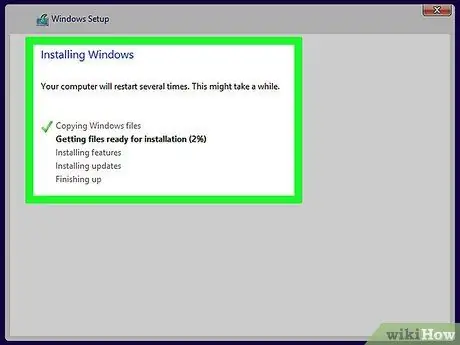
Kauj Ruam 11. Rov txhim kho Windows nrog rau nruab xov xwm
Yog tias qhov kev xaiv kho koj khiav tsis kho qhov teeb meem, qhov kev xaiv tsuas yog sab laug yog rov nruab Windows siv lub disc (DVD) lossis tshem tawm disc (USB tsav). Qhov no yuav ua lub khoos phis tawj thiab tshem tawm txhua cov ntaub ntawv ntawm lub hard drive. Yog li nws zoo tshaj yog tias koj ua qhov chaw kawg no:
- Windows 10
- Qhov rai 8
- Qhov rai 7
Lub tswv yim
- Tshwj tsis yog tias koj paub txog teeb meem hluav taws xob, nws yog lub tswv yim zoo coj lub khoos phis tawj uas muaj teeb meem luv-Circuit mus rau tus kws tshaj lij.
- Kev ua tsis tiav khau raj tuaj yeem tshwm sim los ntawm ntau yam, los ntawm hmoov av mus rau cov ntaub ntawv system tsis zoo. Yog li kev txheeb xyuas teeb meem tuaj yeem tsis yooj yim.
Ceeb toom
- Hnav ib lub dab teg los tiv thaiv koj tus kheej los ntawm kev kov lub rooj thaum lub kaw lus kaw.
- Ib txwm tua thiab tshem lub PC los ntawm lub hwj chim ua ntej koj kov cov khoom sab hauv ntawm lub khoos phis tawj.







